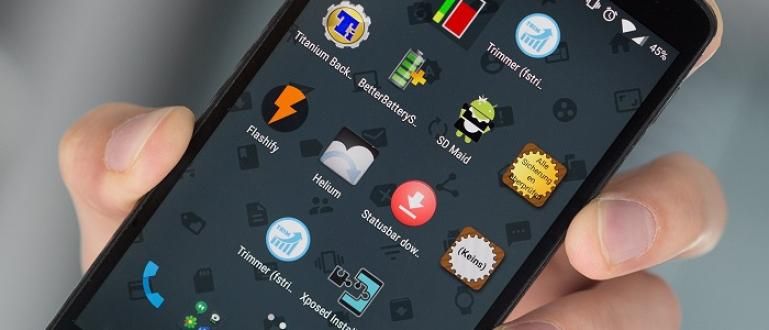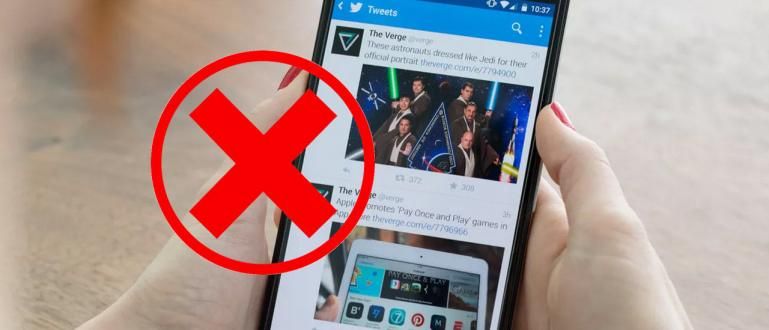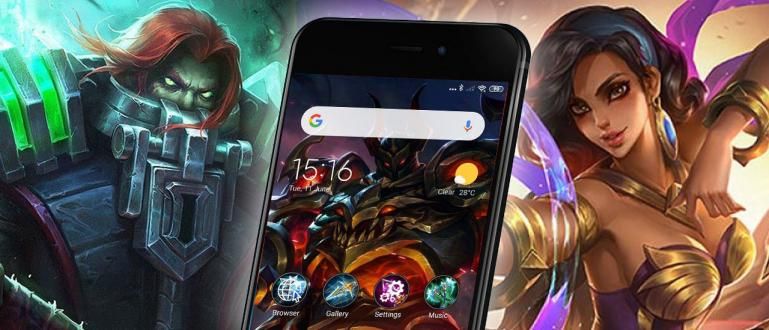సంగీతాన్ని ఉపయోగించి వివిధ ఫోటోల సేకరణ నుండి వీడియోను రూపొందించడం అనేది కొంతమంది వ్యక్తులు నిర్దిష్ట క్షణాన్ని గుర్తుంచుకోవడానికి చేసే పని. కానీ ఎలా? రండి, ఎలాగో చూద్దాం!
ట్రెండ్ నుండి వీడియో ఎడిటింగ్ అనేది సుపరిచితమైన కార్యకలాపంగా మారింది యూట్యూబర్ లేదా vlogger యుక్తవయస్కులు, పెద్దలు కూడా ప్రసిద్ధి చెందారు.
ఈ ధోరణి చాలా మంది వ్యక్తులను నొక్కడం కోసం స్వీయ-బోధన వీడియో ఎడిటింగ్ నేర్చుకోవడానికి సిద్ధంగా ఉంది బడ్జెట్ అలా చేయడానికి వేరొకరికి చెల్లించాల్సిన అవసరం లేదు.
అదృష్టవశాత్తూ, ఈ రోజుల్లో Android మరియు iOS కోసం టన్నుల కొద్దీ వీడియో ఎడిటింగ్ యాప్లు ఉన్నాయి, వాటిని ఉపయోగించడం చాలా కష్టం కాదు.
అయినప్పటికీ, వాస్తవానికి ఈ వీడియో ఎడిటింగ్ అప్లికేషన్ను ఆపరేట్ చేయడంలో చాలా మంది, ముఠాలు, వ్యక్తులు ఉన్నారు.
వాస్తవానికి, అనేక ఫోటోలను వీడియోలో కలపడం వంటి సాధారణ వీడియోను ఎలా రూపొందించాలో అర్థం కాని వ్యక్తులు ఇప్పటికీ ఉన్నారు.
కాబట్టి, ఈ కథనంలో, వీడియోను ఎలా తయారు చేయాలో ApkVenue మీకు తెలియజేస్తుంది స్లైడ్ షో వీడియోకు పాటను జోడించడం ద్వారా వివిధ ఫోటోల సేకరణ నుండి.
సంగీతంతో ఫోటోల నుండి వీడియో స్లైడ్షో ఎలా తయారు చేయాలి
వాస్తవానికి మీరు వివిధ ఫోటోలను సంగీతంతో కలిపి వీడియోలను రూపొందించడానికి ఉపయోగించే అనేక అప్లికేషన్లు ఉన్నాయి.
అయితే, ఈ కథనంలో, ApkVenue ఆండ్రాయిడ్లో వీడియో ఎడిటింగ్ అప్లికేషన్ని ఉపయోగిస్తుంది YouCut - వీడియో ఎడిటర్.
 InShot Inc. వీడియో & ఆడియో యాప్లు. డౌన్లోడ్ చేయండి
InShot Inc. వీడియో & ఆడియో యాప్లు. డౌన్లోడ్ చేయండి దశల కోసం క్రింది వివరణలో చూడవచ్చు.
దశ 1 - యాప్ను ఇన్స్టాల్ చేయండి
తదుపరి దశకు వెళ్లే ముందు, వాస్తవానికి, ముందుగా మీరు ముందుగా వీడియో ఎడిటింగ్ అప్లికేషన్ను ఇన్స్టాల్ చేసుకోవాలి, ముఠా.
ఇన్స్టాలేషన్ ప్రక్రియ పూర్తయితే, అప్లికేషన్ను తెరవండి.
దశ 2 - మీరు స్లైడ్షో వీడియో చేయాలనుకుంటున్న ఫోటోలను చొప్పించండి
- అప్లికేషన్ తెరిచిన తర్వాత, మీరు ప్లస్ చిహ్నాన్ని ఎంచుకోండి ఇది ప్రారంభ పేజీ దిగువన ఉంది.

- ప్లస్ చిహ్నాన్ని ఎంచుకున్న తర్వాత, వీడియోలో చేర్చాల్సిన ఫోటోలను ఎంచుకోమని మిమ్మల్ని అడుగుతారు స్లైడ్ షో.

- ఈ దశలో, మీరు ఎంచుకున్న ఫోటోల దిగువన, మీరు ఫోటోల క్రమాన్ని ఏర్పాటు చేసుకోవచ్చు మీరు తరలించాలనుకుంటున్న ఫోటోను నొక్కి పట్టుకోండి స్థానం యొక్క క్రమం.
దశ 3 - ప్రతి ఫోటో యొక్క వ్యవధిని సెట్ చేయండి
- మీరు వీడియోలో చేర్చాల్సిన ఫోటోలను ఎంచుకోవడం పూర్తి చేసిన తర్వాత, మీరు ఒక పేజీకి తీసుకెళ్లబడతారు ఎడిటింగ్.

మీరు తీసుకోవలసిన మొదటి అడుగు ప్రతి ఫోటో యొక్క వ్యవధిని నిర్ణయించండి.
మీరు సెట్ చేయాలనుకుంటున్న ఫోటోను ఎంచుకుని, ఆపై వ్యవధిని మార్చడానికి మార్గం మెనుని ఎంచుకోండి వ్యవధి.


- అది పూర్తయిన తర్వాత, బటన్ నొక్కండి తిరిగి పేజీకి తిరిగి రావడానికి ఎడిటింగ్.
దశ 4 - సంగీతాన్ని నమోదు చేయండి
మీరు నమోదు చేసే ప్రతి ఫోటో యొక్క వ్యవధి సెట్ చేయబడితే, మీ వీడియోను మరింత ఆసక్తికరంగా చేయడానికి సంగీతాన్ని చొప్పించండి.
వీడియోలో సంగీతాన్ని చొప్పించడానికి, మీరు చేయవచ్చు మెనుని ఎంచుకోండి సంగీతం, ఆపై మీ వీడియో భావనకు సరిపోయే సంగీతాన్ని ఎంచుకోండి.

మెనులో సంగీతం మూడు మెను ఎంపికలు అందుబాటులో ఉన్నాయి, అవి: ఫీచర్ చేయబడింది, యాప్ నుండి డిఫాల్ట్ సంగీతాన్ని ఎంచుకోవడానికి, నా సంగీతం, నుండి సంగీతాన్ని ఎంచుకోవడానికి ప్లేజాబితాలు మాకు, మరియు ప్రభావం ఇది వివిధ సౌండ్ ఎఫెక్ట్లను అందిస్తుంది.
మీరు చెల్లింపు సంస్కరణను ఉపయోగిస్తే మాత్రమే మీరు ఉపయోగించగల కొన్ని సంగీతం ఉన్నాయి, కానీ ఈ యాప్ మీ కోసం కూడా సిద్ధం చేస్తుంది టెంప్లేట్లు ఉచిత వెర్షన్ కోసం సంగీతం, నిజంగా, ముఠా.

- మీరు సరైన సంగీతాన్ని కనుగొన్నట్లయితే, ఎంపిక బటన్ వా డు.

- అదనంగా, మీరు దీని ద్వారా సంగీతం యొక్క వాల్యూమ్ లేదా వ్యవధిని కూడా సర్దుబాటు చేయవచ్చు: ఎంచుకోండి పొరలు సంగీతం మీరు మునుపు చొప్పించినవి.

- మీరు ప్రభావాలను కూడా జోడించవచ్చు ఫేడ్ ఇన్ మరియు వెళ్లి పోవడం తద్వారా ప్రారంభంలో మరియు ముగింపులో సంగీత పరివర్తనాలు సాఫీగా ఉంటాయి.
దశ 5 - సేవ్ చేయండి వీడియోలు
- మీరు వీడియోను సవరించడం పూర్తి చేసినట్లయితే, దానిని సేవ్ చేయడం తదుపరి దశ. పద్దతి, ఎంపిక బటన్ సేవ్ ఎగువ కుడి మూలలో.

- బటన్ను ఎంచుకున్న తర్వాత సేవ్, నుండి ప్రారంభించి వీడియో నాణ్యతను సెట్ చేయడానికి మీకు ఎంపిక ఇవ్వబడింది తక్కువ వరకు అధిక. వాస్తవానికి, అధిక నాణ్యత సమయం పడుతుంది రెండరింగ్ పాత మరియు పెద్ద ఫైల్ పరిమాణాలు.

- మీరు వీడియో నాణ్యతను ఎంచుకున్నట్లయితే, తదుపరి ఎంచుకోండి కుదించుము. కాబట్టి, మీ వీడియో విజయవంతంగా సృష్టించబడింది మరియు గ్యాలరీలో సేవ్ చేయబడింది.
వీడియోకు సంగీతాన్ని జోడించే ఫీచర్తో పాటు, మీరు కూడా చేయవచ్చు ఫిల్టర్లు, ఎమోజి మరియు వచనాన్ని జోడించండి తద్వారా వీడియో మరింత ఆసక్తికరంగా మారుతుంది, lol!.
సాధారణంగా, టెక్స్ట్ ఫీచర్ అనేది వీడియోలోని భాగాలలో ఒకటి, ఇది మరింత సమాచారం అందించడానికి తరచుగా ఉపయోగించబడుతుంది. మీ వీడియోకి వచనాన్ని ఎలా జోడించాలో జాకా మీకు చెబుతుంది, గ్యాంగ్!
వీడియోకు వచనాన్ని ఎలా జోడించాలి
ఫోటోలను వీడియోలో కలిపిన తర్వాత స్లైడ్ షో మరియు తగిన సంగీతాన్ని జోడించడం, మీరు టెక్స్ట్ ఫీచర్ని ఉపయోగించకపోతే ఏదో మిస్ అయినట్లు అనిపిస్తుంది.
మీరు చేసే వీడియో కేవలం a అయినప్పుడు క్యాప్షన్ ఫీచర్ చాలా ఉపయోగకరంగా ఉంటుంది స్లైడ్ షో ఎటువంటి వివరణ లేకుండా ఫోటోల నుండి.
వీడియోకు వచనాన్ని జోడించడానికి, పద్ధతి చాలా సులభం, స్నేహితులు. రండి, దశలను చూడండి!
దశ 1 - మీరు వచనాన్ని జోడించాలనుకుంటున్న ఫోటోను ఎంచుకోండి
వీడియోకు టెక్స్ట్ ఫీచర్ని ఇచ్చే ముందు, మీరు టెక్స్ట్ ఏ నిమిషంలో ఉంచబడుతుందో సెట్ చేయండి.
మీరు స్వైప్ చేస్తే చాలు పొరలు ఈ అప్లికేషన్లో ఉన్న గైడ్లైన్ టెక్స్ట్ ఎక్కడ ఉంచబడుతుందో అక్కడ ఉండే వరకు వీడియో.

దశ 2 - మెనుని ఎంచుకోండి వచనం
టెక్స్ట్ యొక్క స్థానం ఉంచబడే నిమిషం మీరు నిర్ణయించినట్లయితే, మీరు మెనుని ఎంచుకోండి వచనం.
తరువాత, మీరు మీరు ఉపయోగించే వచనాన్ని టైప్ చేయండి వీడియోలపై.
అదనంగా, మీరు వ్రాసే రచనకు వర్తించే ఫాంట్ రకాన్ని, వచన రంగు మరియు వచన సమలేఖనాన్ని కూడా ఎంచుకోవచ్చు.

- మీరు పూర్తి చేసిన తర్వాత, కుడి దిగువ మూలలో ఉన్న టిక్ చిహ్నాన్ని క్లిక్ చేయండి. పూర్తి!
అవి వీడియోను ఎలా రూపొందించాలో దశలు స్లైడ్ షో సంగీతం, ముఠాను చొప్పించడం ద్వారా వివిధ ఫోటోల సేకరణ నుండి.
పద్ధతి కొంచెం పొడవుగా ఉంది, కానీ జాకా ఇచ్చిన వివరణలు మరియు చిత్రాలతో, మీకు అర్థం అవుతుంది, సరియైనదా?
గురించిన కథనాలను కూడా చదవండి టెక్ హ్యాక్ నుండి మరింత ఆసక్తికరంగా షెల్డా ఆడిటా.